როგორ ჩართოთ ცალკე პროცესი თითო ჩანართზე Firefox-ში
მე ყოველთვის ვაკვირდები Firefox-ის უახლეს ღამის ნაგებობებს, რადგან ყველა მაგარი ახალი ფუნქცია პირველ რიგში ჩნდება. აქ არის საოცარი სიახლე, რომელიც წავიკითხე Firefox-ის შესახებ. Firefox-ის მიმდინარე ღამის ვერსიას გააჩნია საიდუმლო დამალული ფუნქცია, რომელიც საშუალებას გაძლევთ ჩართოთ ცალკე პროცესი Firefox-ის თითოეული ჩანართისთვის! რას ნიშნავს ეს ჩვენთვის საშუალო მომხმარებლებისთვის? კარგად, პროცესი-თითო ჩანართის მოდელი არის ძალიან ჭკვიანი არქიტექტურული გადაწყვეტა ავარიების თავიდან ასაცილებლად. ის საშუალებას გაძლევთ თავიდან აიცილოთ მთელი ბრაუზერის ავარია, თუ რამე არასწორედ მოხდება. მრავალპროცესიანი ჩანართებით, მხოლოდ პრობლემური ჩანართი იშლება და შეეცდება აღდგენას, ხოლო დანარჩენი ჩანართები აგრძელებენ გამართულ მუშაობას. თუ იცნობთ Google Chrome-ს ან Internet Explorer-ს, შესაძლოა იცოდეთ, რომ ორივე იყენებს მსგავს პროცესს თითო ჩანართზე. მოდით შევხედოთ ახლა, თუ როგორ უნდა ჩართოთ ეს ცალკე პროცესი თითო ჩანართზე ფუნქციონალობა Firefox-ში.
ამ მომენტში მე ვიყენებ Firefox Nightly-ის შემდეგ ვერსიას:

ცალკეული პროცესების ჩასართავად თითო ჩანართზე, თქვენ უნდა შეასრულოთ შემდეგი ნაბიჯები:
1. Firefox Nightly-ის მისამართების ზოლში ჩაწერეთ შემდეგი:
შესახებ: კონფიგურაცია
დააჭირეთ "ფრთხილად ვიქნები, გპირდები!" ღილაკი.
2. Firefox-ის ყველა კონფიგურირებადი პარამეტრის სია გამოჩნდება მიმდინარე ჩანართში. სიის ზედა ნაწილში ნახავთ ტექსტურ ყუთს "ძებნა". ჩაწერეთ იქ "ბრაუზერი.tabs.დისტანციური"ციტატების გარეშე.
3. იპოვნეთ "browser.tabs.remote" ვარიანტი და დააყენეთ:
true - თითო ჩანართის ცალკეული პროცესის ჩართვა Firefox Nightly-ში.
false - Firefox Nightly-ში ცალკეული პროცესის თითო ჩანართის ფუნქციის გამორთვა.
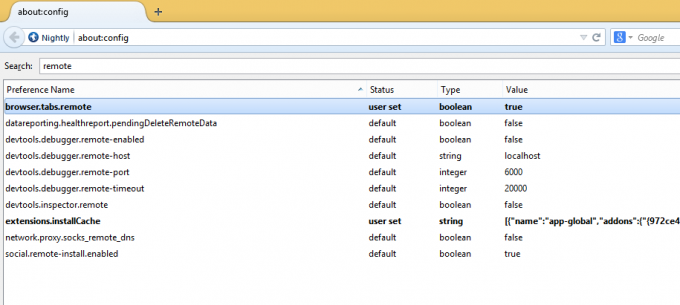
4. გადატვირთეთ ბრაუზერი.
Firefox-ის გადატვირთვის შემდეგ შეამჩნევთ, რომ ჩანართების სათაურები ხაზგასმულია. ეს ნიშნავს, რომ ჩანართი მუშაობს საკუთარ პროცესში.
